 Primeira página > Programação > Navegando com React Router React Js Parte Um guia para roteamento em aplicativos React
Primeira página > Programação > Navegando com React Router React Js Parte Um guia para roteamento em aplicativos React
Navegando com React Router React Js Parte Um guia para roteamento em aplicativos React
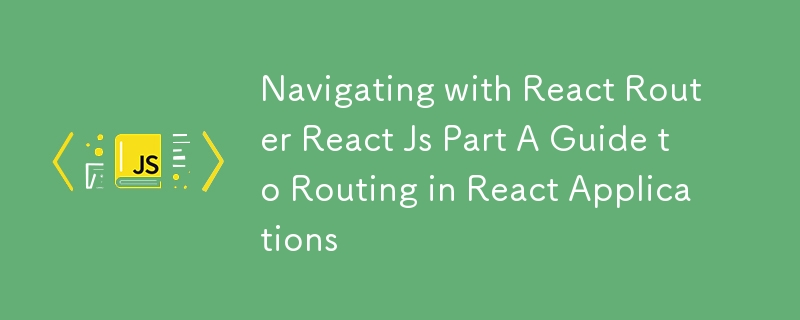
Bem-vindo de volta à nossa série React! Nas postagens anteriores, cobrimos conceitos essenciais como componentes, estado, adereços e manipulação de eventos. Agora é hora de explorar o roteamento em aplicativos React usando React Router. O roteamento permite que você navegue entre diferentes visualizações ou componentes em seu aplicativo, criando uma experiência de usuário perfeita?.
O que é o roteador React?
React Router é uma biblioteca poderosa que permite roteamento em aplicativos React. Ele permite definir várias rotas em seu aplicativo e renderizar componentes específicos com base no caminho da URL. Esse recurso é crucial para a construção de aplicativos de página única (SPAs) onde a navegação não requer o recarregamento completo da página.
Instalando o roteador React
Para começar, você precisará instalar o React Router. Você pode fazer isso usando npm:
npm install react-router-dom
Configurando o roteamento básico
Vamos configurar um aplicativo simples com múltiplas rotas. Criaremos um aplicativo com uma página inicial, uma página sobre e uma página de contato.
1. Crie componentes básicos
Primeiro, crie três componentes: Home, About e Contact.
// Home.js
import React from 'react';
const Home = () => {
return Home Page
;
};
export default Home;
// About.js
import React from 'react';
const About = () => {
return About Page
;
};
export default About;
// Contact.js
import React from 'react';
const Contact = () => {
return Contact Page
;
};
export default Contact;
2. Configure o roteador
Agora, vamos configurar o roteador no arquivo principal do aplicativo, normalmente App.js.
import React from 'react';
import { BrowserRouter as Router, Route, Switch, Link } from 'react-router-dom';
import Home from './Home';
import About from './About';
import Contact from './Contact';
const App = () => {
return (
);
};
export default App;
Explicação:
- Router: O componente BrowserRouter envolve todo o aplicativo, permitindo o roteamento.
- Link: O componente Link é usado para criar links de navegação que alteram o URL sem recarregar a página.
- Rota: O componente Rota define um caminho e o componente a ser renderizado quando o caminho corresponder.
- Switch: O componente Switch garante que apenas uma rota seja renderizada por vez.
Navegando entre páginas
Com a configuração concluída, agora você pode navegar entre as páginas inicial, sobre e contato clicando nos links no menu de navegação. O React Router tratará das alterações de URL e renderizará o componente apropriado sem atualizar a página.
Parâmetros de rota
Você também pode definir rotas com parâmetros, permitindo passar dados dinâmicos. Por exemplo, vamos criar um componente User que exibe informações do usuário com base no ID do usuário na URL.
1. Crie o componente do usuário
Usuário.js:
import React from 'react';
import { useParams } from 'react-router-dom';
const User = () => {
const { userId } = useParams();
return User ID: {userId}
;
};
export default User;
2. Atualize o roteador
Adicione uma rota para o componente User em seu App.js:
Rotas aninhadas
O React Router também oferece suporte a rotas aninhadas, que permitem renderizar rotas filhas dentro de um componente pai. Isso é útil para criar layouts complexos.
Exemplo de rotas aninhadas:
- Crie um componente Dashboard com rotas aninhadas:
// Dashboard.js
import React from 'react';
import { Route, Link, Switch } from 'react-router-dom';
import Settings from './Settings';
import Profile from './Profile';
const Dashboard = () => {
return (
Dashboard
);
};
export default Dashboard;
- Atualize seu App.js para incluir a rota do Dashboard:
agora, navegar para /dashboard/profile ou /dashboard/settings renderizará os respectivos componentes dentro do Dashboard.
Nesta postagem, exploramos como implementar o roteamento em um aplicativo React usando React Router. Abordamos a configuração de roteamento básico, navegação entre páginas, uso de parâmetros de rota e criação de rotas aninhadas.
Com esses conceitos, você pode criar um sistema de navegação estruturado para suas aplicações React, melhorando a experiência do usuário e permitindo a renderização dinâmica de conteúdo.
No próximo post, nos aprofundaremos no uso de React Hooks, com foco em useEffect e como ele pode gerenciar efeitos colaterais em componentes funcionais. Fique atento!
-
 Como criar uma animação CSS esquerda-direita suave para uma div em seu contêiner?Animação CSS genérica para o movimento esquerdo-direita Neste artigo, exploraremos a criação de uma animação CSS genérica para mover uma divis...Programação Postado em 2025-07-06
Como criar uma animação CSS esquerda-direita suave para uma div em seu contêiner?Animação CSS genérica para o movimento esquerdo-direita Neste artigo, exploraremos a criação de uma animação CSS genérica para mover uma divis...Programação Postado em 2025-07-06 -
 Como posso recuperar com eficiência valores de atributo de arquivos XML usando PHP?recuperando valores do atributo dos arquivos xml em php todo desenvolvedor encontra a necessidade de analisar arquivos xml e extrair valores e...Programação Postado em 2025-07-06
Como posso recuperar com eficiência valores de atributo de arquivos XML usando PHP?recuperando valores do atributo dos arquivos xml em php todo desenvolvedor encontra a necessidade de analisar arquivos xml e extrair valores e...Programação Postado em 2025-07-06 -
 Por que o Microsoft Visual C ++ falha ao implementar corretamente a instanciação do modelo bifásico?O mistério do modelo de duas fases "quebrado" bifásia instanciação no Microsoft Visual C Declaração de Problema: STRAGLES Expressa...Programação Postado em 2025-07-06
Por que o Microsoft Visual C ++ falha ao implementar corretamente a instanciação do modelo bifásico?O mistério do modelo de duas fases "quebrado" bifásia instanciação no Microsoft Visual C Declaração de Problema: STRAGLES Expressa...Programação Postado em 2025-07-06 -
 Como o Android envia dados de postagem para o servidor PHP?enviando dados de postagem em Android introdução este artigo aborda a necessidade de enviar dados post para um script php e exibir o resul...Programação Postado em 2025-07-06
Como o Android envia dados de postagem para o servidor PHP?enviando dados de postagem em Android introdução este artigo aborda a necessidade de enviar dados post para um script php e exibir o resul...Programação Postado em 2025-07-06 -
 Php simplexml analisando o método xml com namespace colonanalisando xml com namespace cenos em php simpxml encontra dificuldades ao analisar xml contendo tags com cônjuges, como xml elementos com pre...Programação Postado em 2025-07-06
Php simplexml analisando o método xml com namespace colonanalisando xml com namespace cenos em php simpxml encontra dificuldades ao analisar xml contendo tags com cônjuges, como xml elementos com pre...Programação Postado em 2025-07-06 -
 Preciso excluir explicitamente as alocações de heap em C ++ antes da saída do programa?exclusão explícita em c, apesar do programa exit ao trabalhar com a alocação de memória dinâmica em C, os desenvolvedores geralmente se pergun...Programação Postado em 2025-07-06
Preciso excluir explicitamente as alocações de heap em C ++ antes da saída do programa?exclusão explícita em c, apesar do programa exit ao trabalhar com a alocação de memória dinâmica em C, os desenvolvedores geralmente se pergun...Programação Postado em 2025-07-06 -
 Como localizar a imagem de fundo CSS da direita?posicionar a imagem de fundo da direita com css no reino do desenvolvimento da web, geralmente é desejável posicionar com precisão imagens de ...Programação Postado em 2025-07-06
Como localizar a imagem de fundo CSS da direita?posicionar a imagem de fundo da direita com css no reino do desenvolvimento da web, geralmente é desejável posicionar com precisão imagens de ...Programação Postado em 2025-07-06 -
 Objetos-ajuste: a capa falha no IE e na borda, como consertar?object-fit: a capa falha no ie e borda, como corrigir? utilizando objeto-fit: cover; No CSS, para manter a altura consistente da imagem funcio...Programação Postado em 2025-07-06
Objetos-ajuste: a capa falha no IE e na borda, como consertar?object-fit: a capa falha no ie e borda, como corrigir? utilizando objeto-fit: cover; No CSS, para manter a altura consistente da imagem funcio...Programação Postado em 2025-07-06 -
 Como passar ponteiros exclusivos como parâmetros de função ou construtor no C ++?gerenciando ponteiros exclusivos como parâmetros nos construtores e funções ponteiros exclusivos ( exclusivo_ptr ) defende o princípio da propri...Programação Postado em 2025-07-06
Como passar ponteiros exclusivos como parâmetros de função ou construtor no C ++?gerenciando ponteiros exclusivos como parâmetros nos construtores e funções ponteiros exclusivos ( exclusivo_ptr ) defende o princípio da propri...Programação Postado em 2025-07-06 -
 Dicas para fotos flutuantes para o lado direito do fundo e envolver o textoflutuando uma imagem para o canto inferior direito com o texto envolvendo no web design, às vezes é desejável flutuar uma imagem no canto infe...Programação Postado em 2025-07-06
Dicas para fotos flutuantes para o lado direito do fundo e envolver o textoflutuando uma imagem para o canto inferior direito com o texto envolvendo no web design, às vezes é desejável flutuar uma imagem no canto infe...Programação Postado em 2025-07-06 -
 Como posso gerar com eficiência as lesmas amigáveis ao URL a partir de strings unicode no PHP?criando uma função para geração de lesmas eficientes criando lesmas, representações simplificadas de strings unicode usadas nos URLs, podem se...Programação Postado em 2025-07-06
Como posso gerar com eficiência as lesmas amigáveis ao URL a partir de strings unicode no PHP?criando uma função para geração de lesmas eficientes criando lesmas, representações simplificadas de strings unicode usadas nos URLs, podem se...Programação Postado em 2025-07-06 -
 Como evitar vazamentos de memória ao fatiar a linguagem?vazamento de memória em go slies Compreendendo os vazamentos de memória nas fatias Go pode ser um desafio. Este artigo tem como objetivo forne...Programação Postado em 2025-07-06
Como evitar vazamentos de memória ao fatiar a linguagem?vazamento de memória em go slies Compreendendo os vazamentos de memória nas fatias Go pode ser um desafio. Este artigo tem como objetivo forne...Programação Postado em 2025-07-06 -
 Como lidar com a memória fatiada na coleção de lixo de idiomas Go?coleta de lixo em go slies: uma análise detalhada em go, uma fatia é uma matriz dinâmica que faz referência a uma matriz subjacente. Ao trabal...Programação Postado em 2025-07-06
Como lidar com a memória fatiada na coleção de lixo de idiomas Go?coleta de lixo em go slies: uma análise detalhada em go, uma fatia é uma matriz dinâmica que faz referência a uma matriz subjacente. Ao trabal...Programação Postado em 2025-07-06 -
 Como posso personalizar otimizações de compilação no compilador Go?personalizando otimizações de compilação no Go Compiler O processo de compilação padrão em Go segue uma estratégia de otimização específica. N...Programação Postado em 2025-07-06
Como posso personalizar otimizações de compilação no compilador Go?personalizando otimizações de compilação no Go Compiler O processo de compilação padrão em Go segue uma estratégia de otimização específica. N...Programação Postado em 2025-07-06 -
 Como inserir com eficiência dados em várias tabelas MySQL em uma transação?mysql Inserir em múltiplas tabelas tentando inserir dados em várias tabelas com uma única consulta MySQL pode produzir resultados inesperados....Programação Postado em 2025-07-06
Como inserir com eficiência dados em várias tabelas MySQL em uma transação?mysql Inserir em múltiplas tabelas tentando inserir dados em várias tabelas com uma única consulta MySQL pode produzir resultados inesperados....Programação Postado em 2025-07-06
Estude chinês
- 1 Como se diz “andar” em chinês? 走路 Pronúncia chinesa, 走路 aprendizagem chinesa
- 2 Como se diz “pegar um avião” em chinês? 坐飞机 Pronúncia chinesa, 坐飞机 aprendizagem chinesa
- 3 Como se diz “pegar um trem” em chinês? 坐火车 Pronúncia chinesa, 坐火车 aprendizagem chinesa
- 4 Como se diz “pegar um ônibus” em chinês? 坐车 Pronúncia chinesa, 坐车 aprendizagem chinesa
- 5 Como se diz dirigir em chinês? 开车 Pronúncia chinesa, 开车 aprendizagem chinesa
- 6 Como se diz nadar em chinês? 游泳 Pronúncia chinesa, 游泳 aprendizagem chinesa
- 7 Como se diz andar de bicicleta em chinês? 骑自行车 Pronúncia chinesa, 骑自行车 aprendizagem chinesa
- 8 Como você diz olá em chinês? 你好Pronúncia chinesa, 你好Aprendizagem chinesa
- 9 Como você agradece em chinês? 谢谢Pronúncia chinesa, 谢谢Aprendizagem chinesa
- 10 How to say goodbye in Chinese? 再见Chinese pronunciation, 再见Chinese learning
























